在Telegram中设置敏感内容显示:
- 打开Telegram应用。
- 进入“设置”菜单。
- 点击“隐私和安全”。
- 找到“敏感内容过滤”选项。
- 启用或禁用“显示敏感内容”开关,根据需要调整设置。
这样即可控制是否显示敏感内容。

打开Telegram应用
如何找到Telegram应用图标
- 主屏幕查找:在手机主屏幕或应用列表中查找Telegram的蓝色纸飞机图标。如果图标不在主屏幕,可以通过滑动屏幕或进入应用抽屉查找。
- 应用搜索功能:使用手机的搜索功能,通过输入“Telegram”快速找到应用图标。多数智能手机都有内置搜索栏,方便用户快速定位应用。
- 安装确认:如果未找到图标,确认Telegram是否已安装。如果未安装,可以前往应用商店进行下载并安装。
打开Telegram应用的步骤
- 点击图标:找到Telegram应用图标后,点击图标打开应用。
- 启动过程:等待应用启动并加载主界面,通常只需几秒钟。
- 进入主界面:应用启动后,将进入Telegram的主界面,显示最近的聊天记录或联系人列表。
确认登录状态
- 查看账户信息:打开应用后,确认右上角是否显示您的头像或用户名。如果已登录,您将看到个人资料信息。
- 登录提示:如果未登录,应用会提示您输入手机号码进行登录验证。按照提示输入手机号码,并接收验证码完成登录。
- 多设备登录检查:确认是否在其他设备上登录Telegram。如果是,您可以在“设置”中查看并管理已登录的设备,确保所有设备同步登录。
通过以上步骤,您可以顺利找到并打开Telegram应用,确认自己的登录状态,确保正常使用应用的各项功能。

进入设置菜单
如何找到设置菜单
- 主界面访问:打开Telegram应用后,您会看到主界面,通常显示最近的聊天记录或联系人列表。设置菜单的入口通常位于主界面的左上角或右下角,具体位置可能因设备和系统版本不同有所差异。
- 点击头像或菜单图标:在主界面中,点击您的头像或三条横线的菜单图标,这通常是进入设置菜单的常用方法。
设置菜单位置介绍
- 左侧滑动菜单:在许多Android和iOS设备上,点击左上角的三条横线图标会打开左侧滑动菜单。在这个菜单中,您可以看到“设置”选项,通常位于中间偏下的位置。
- 底部菜单:在某些iOS版本中,设置菜单可能位于底部导航栏。点击右下角的“设置”图标即可进入设置页面。
- 个人资料页面:在某些版本的Telegram中,点击主界面右上角的头像可以直接进入个人资料页面。在这里,您可以看到设置图标(齿轮形状),点击该图标即可进入设置菜单。
访问设置菜单的方法
- 从左侧滑动菜单进入:
- 步骤一:点击主界面左上角的三条横线图标,打开左侧滑动菜单。
- 步骤二:在左侧滑动菜单中,找到并点击“设置”选项。
- 结果:您将进入设置菜单,可以进行各项设置的调整和修改。
- 从底部导航栏进入:
- 步骤一:在主界面的底部导航栏中,找到并点击右下角的“设置”图标。
- 步骤二:点击设置图标后,直接进入设置菜单。
- 结果:您可以在设置菜单中进行各项设置和个人信息管理。
- 从个人资料页面进入:
- 步骤一:在主界面右上角点击您的头像,进入个人资料页面。
- 步骤二:在个人资料页面中,找到并点击齿轮形状的设置图标。
- 结果:点击设置图标后,进入设置菜单,进行详细的设置操作。
通过以上详细步骤,您可以轻松找到并访问Telegram的设置菜单,进行各项功能和隐私设置的调整,确保应用按照您的偏好运行。
隐私和安全设置
如何进入隐私和安全选项
- 访问设置菜单:首先打开Telegram下载好的应用,然后点击左上角的三条横线图标或右上角的头像,进入设置菜单。
- 查找隐私和安全选项:在设置菜单中,向下滚动找到“隐私和安全”选项。该选项通常位于设置菜单的中部,标有隐私相关的图标。
- 进入隐私和安全选项:点击“隐私和安全”选项,进入详细设置页面。在这里,您可以管理各种隐私和安全设置。
隐私和安全选项概述
- 隐私设置:包括管理谁可以看到您的在线状态、最后一次在线时间、个人资料照片、电话号码等信息。这些设置允许您控制哪些人可以访问您的个人信息。
- 账号安全:提供两步验证、密码设置、活跃会话管理等功能,帮助保护您的账户免受未经授权的访问。
- 数据和存储:管理数据同步和存储选项,包括自动下载媒体的设置,确保您的隐私不受数据同步影响。
- 密码锁定:设置应用锁定密码,防止他人在未经授权的情况下访问您的Telegram应用。
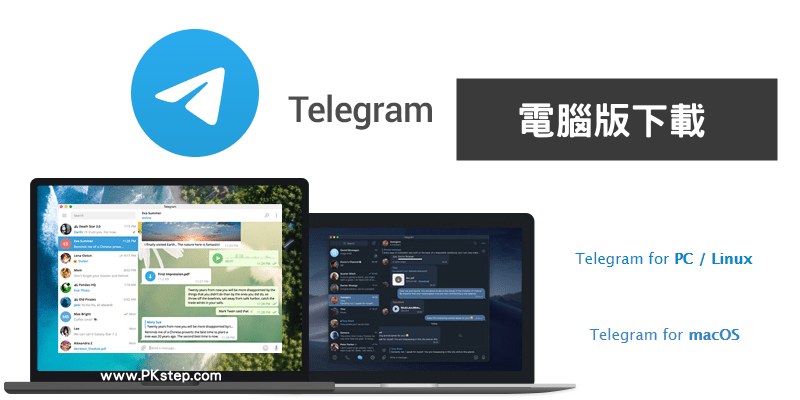
重要的隐私设置说明
- 最后一次在线时间和在线状态:
- 功能:控制谁可以看到您最后一次在线的时间和当前的在线状态。
- 设置选项:可以设置为所有人、仅联系人或无人可见。您还可以为特定联系人进行例外设置。
- 建议:为保护隐私,建议将该选项设置为“仅联系人”。
- 个人资料照片:
- 功能:管理谁可以看到您的个人资料照片。
- 设置选项:可以选择所有人、仅联系人或无人可见。也可以为特定用户设定例外。
- 建议:将该选项设置为“仅联系人”,以保护您的个人隐私。
- 电话号码:
- 功能:控制谁可以看到您的电话号码。
- 设置选项:可以选择所有人、仅联系人或无人可见。
- 建议:建议设置为“无人可见”,并且仅在必要时与信任的联系人分享。
- 两步验证:
- 功能:为您的Telegram账户增加额外的安全层,需要输入密码和验证码才能登录。
- 设置步骤:在隐私和安全选项中,找到“两步验证”,设置一个强密码并提供一个恢复邮箱。
- 建议:强烈建议启用两步验证,以增强账户安全性,防止未经授权的访问。
- 活跃会话管理:
- 功能:查看和管理当前活跃的设备会话。
- 设置步骤:在隐私和安全选项中,找到“活跃会话”,可以查看所有已登录的设备并选择退出不信任的会话。
- 建议:定期检查并清理不必要的活跃会话,确保您的账户仅在可信设备上登录。
通过这些重要的隐私设置,您可以有效保护您的个人信息和账户安全,享受更加安全的Telegram使用体验。
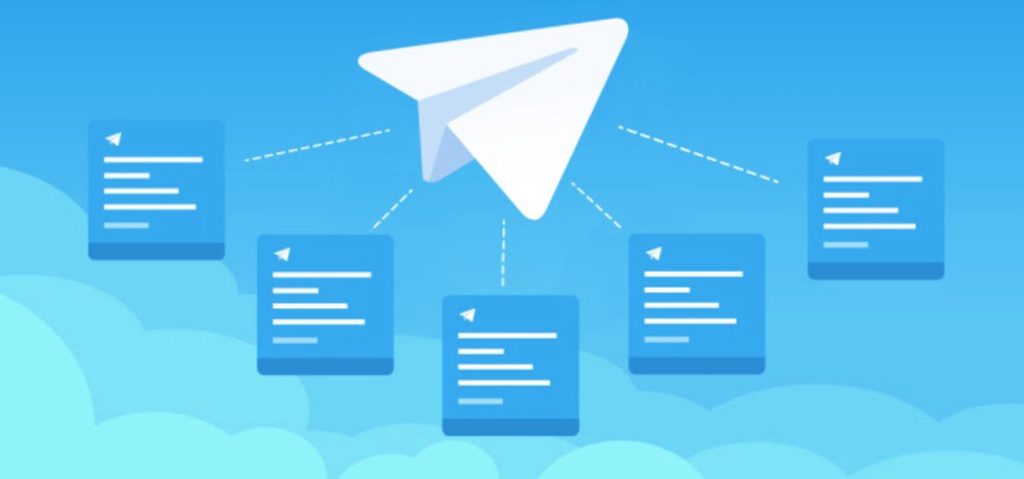
查找敏感内容过滤选项
如何找到敏感内容过滤选项
- 访问设置菜单:打开Telegram应用,点击左上角的三条横线图标或右上角的头像,进入设置菜单。
- 进入隐私和安全选项:在设置菜单中,向下滚动找到“隐私和安全”选项并点击进入。
- 查找敏感内容过滤:在隐私和安全选项页面,向下滚动寻找“敏感内容过滤”选项。如果未找到,确认应用是否为最新版本并尝试更新。
敏感内容过滤选项的作用
- 内容屏蔽:敏感内容过滤选项用于屏蔽或显示Telegram中的敏感内容。这包括成人内容、暴力图片和其他可能令人不适的内容。
- 用户保护:该选项可以保护用户免受不适内容的影响,特别是对于未成年人或不希望接触此类内容的用户。
- 社区标准:通过启用敏感内容过滤,可以确保Telegram的使用环境更加安全和适宜,符合平台的社区标准和使用规范。

敏感内容过滤选项位置介绍
- 隐私和安全页面:在进入隐私和安全选项后,向下滚动页面,通常可以在“安全”部分找到敏感内容过滤选项。
- 选项描述:敏感内容过滤选项通常带有明确的描述,例如“过滤敏感内容”或“显示敏感内容”。该选项旁边通常有一个开关按钮,用户可以根据需要开启或关闭。
- 确认设置:在找到敏感内容过滤选项后,用户可以通过点击开关按钮来启用或禁用此功能。确保设置后,返回上一级菜单或直接退出设置,您的选择将被保存。
通过以上步骤,您可以顺利找到并设置Telegram中的敏感内容过滤选项,确保应用内容符合您的偏好和安全需求。
如何启用敏感内容过滤?
在Telegram中启用敏感内容过滤,打开应用并进入设置菜单,选择“隐私和安全”选项,找到“敏感内容过滤”并启用此选项。确保您的应用为最新版本,以便访问此功能。
如何关闭敏感内容过滤?
要关闭敏感内容过滤,进入Telegram的设置菜单,选择“隐私和安全”,找到“敏感内容过滤”选项并将其关闭。关闭后,您将可以查看所有内容,包括敏感内容。
为什么找不到敏感内容过滤选项?
如果找不到敏感内容过滤选项,可能是您的Telegram应用版本较旧。请更新到最新版本。如果更新后仍未找到,请检查设备的区域设置,因为某些地区可能默认隐藏该选项。